Als de beperkte voorraad een indicatie is, is iedereen enthousiast over de PlayStation 5, inclusief kinderen waartoe u mogelijk geen toegang wilt elk functie op de nieuwste console van Sony. Gelukkig is de PS5, net als de meeste moderne apparaten, ingebouwd ouderlijk toezicht om ouders te helpen hun kinderen te beperken en te beschermen tegen inhoud of functies waaraan ze niet willen dat ze worden blootgesteld. Als je echter niet zo bekend bent met het navigeren op de PS5, kan het een beetje lastig zijn om deze beveiligingen in te schakelen. Hier leggen we uit wat voor ouderlijk toezicht beschikbaar is en hoe u dit op uw nieuwe machine kunt instellen.
Inhoud
- Hoe ouderlijk toezicht in te stellen op een PS5
- Welk ouderlijk toezicht is beschikbaar op PS5
Bekijk meer
Beste PS5-games
- Gameshare op een PS5
Beste apps voor ouderlijk toezicht
Hoe ouderlijk toezicht in te stellen op een PS5
Voor iedereen die een upgrade uitvoert van een PS4 naar PS5 en het proces van het instellen van ouderlijk toezicht op de eerste al heeft doorlopen, kan het proces niet eenvoudiger zijn. Zolang je die profielen naar de PS5 overdraagt, worden diezelfde instellingen ook overgedragen. Meld je eenvoudig aan met je bestaande PlayStation Network-account en je bent klaar. Als u echter nieuw ouderlijk toezicht moet instellen of aanpassen, volgt u de onderstaande stappen.
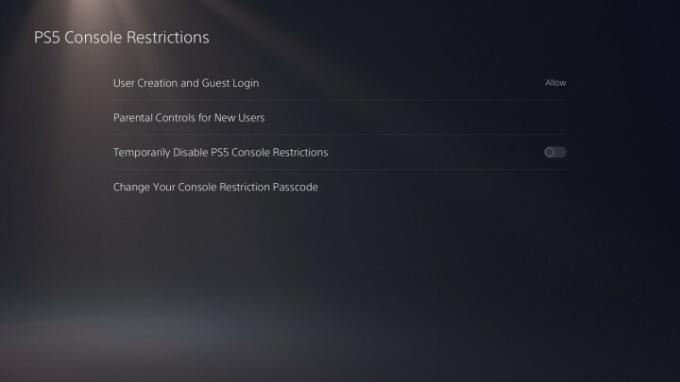
Stap 1: Maak een PSN-account aan
Of je nu van plan bent om op de console te spelen of niet, je hebt een eigen account nodig om de instellingen te beheren en te fungeren als ouderaccount voor degene voor wie je ouderlijk toezicht moet instellen. Gelukkig wordt u bij het opstarten van de console gevraagd om in te loggen of een account aan te maken met uw e-mailadres.
Verwant
- Hoe Marvel’s Spider-Man 2 en de limited edition PS5 vooraf te bestellen
- PS Plus voegt de ‘Game of the Year’ van 2021 toe, maar verliest Stray in juli
- De beste PS5-games voor kinderen
Stap 2: Maak een kinderaccount aan
Dit is het account waarop uw kind, of voor degene voor wie u deze besturingselementen instelt, gaat spelen. Als je wilt, kun je ze toestaan het account aan te maken met hun eigen gebruikersnaam en dergelijke, maar houd er rekening mee dat de naam die ze kiezen online zal verschijnen als je ze dat toestaat.
Aanbevolen video's
Om dit account aan te maken, drukt u op de PS-knop op uw controller en selecteert u Verander gebruiker binnen het controlecentrum, waarmee u een nieuwe gebruiker kunt toevoegen. Het account wordt automatisch een kinderaccount genoemd wanneer u de leeftijd invoert en koppelt aan uw eerste account.
Stap 3: Ga terug naar het bovenliggende account
Nadat u het account voor uw kind heeft ingesteld, schakelt u terug naar uw account en opent u het menu Instellingen in de rechterbovenhoek van het startscherm. Selecteer vanaf hier Familie- en ouderlijk toezicht en stel uw specifieke beperkingen in.
Welk ouderlijk toezicht is beschikbaar op PS5
Er zijn een aantal manieren waarop je het ouderlijk toezicht op je PS5 kunt aanpassen, maar als je niet elke optie afzonderlijk wilt doorlopen, beschikt het systeem over drie ingebouwde presets. Deze instellingen zijn opgesplitst in Late tienerjaren of Ouder, Vroege tienerjaren en Kind.
Met de instelling Late Teens kan de speler elke game of app starten, zolang deze dezelfde (of lagere) leeftijdsclassificatie heeft als de speler, elke Blu-ray met een classificatie van 16 jaar of jonger, en elke dvd. Het stelt ook geen beperkingen aan het gebruik van de browser of online communicatie, en ze kunnen geen aankopen doen.
Als u Early Teens selecteert, wordt een soortgelijke reeks beperkingen mogelijk gemaakt. Het verschil is dat uw kind alleen Blu-rays van 13 jaar en jonger kan afspelen en dat er beperkingen gelden voor zowel browsen als communiceren. Er is ook een leeftijdsfilter voor online inhoud.
Ten slotte zijn voor kinderaccounts alle voorgaande beperkingen aangepast aan hun leeftijd. Dit betekent dat uw kind alleen games kan spelen met de juiste leeftijdsclassificatie en Blu-rays kan bekijken die beperkt zijn tot een leeftijdsclassificatie van 7 jaar of jonger. Bovendien zijn er beperkingen op alle online interacties en inhoud.

De volledige lijst met bedieningselementen is veel robuuster en kan worden aangepast aan uw specifieke behoeften. Hier volgt een kort overzicht van alle beschikbare instellingen.
Leeftijdsclassificaties voor games, Blu-ray en dvd's
Hiermee kunt u het spelen van games en schijven blokkeren als deze een leeftijd hebben die hoger is dan de leeftijd die aan het account van uw kind is gekoppeld. Als uw kind een spel probeert te spelen dat is geblokkeerd op basis van leeftijdsbeperkingen, heeft het de mogelijkheid om toegang aan te vragen. Je kunt dan voor dat specifieke spel een uitzondering maken of niet.
Beperkingen voor speeltijd
Je stelt niet alleen grenzen aan hoe lang je kind op de console speelt, maar ook aan welke tijden hij of zij kan spelen. U kunt bijvoorbeeld toestaan dat uw kind op bepaalde uren of dagen geen spelletjes speelt, bijvoorbeeld wanneer het op school moet zijn.
Beperk online communicatie
Hier kunt u beslissen of u wilt dat het account van uw kind berichten kan verzenden of online spraak- of videochats met andere spelers kan voeren. Indien ingeschakeld, is dit ook van toepassing op in-game functies; Uw kind kan echter wel toegang vragen voor specifieke games als u dat passend vindt.
Stel bestedingslimieten in
Als u wilt dat uw kind aankopen doet in de online winkel, waarbij geld wordt opgehaald van uw primaire rekening, kunt u beslissen hoeveel geld het per maand mag uitgeven. Dit kan echter zo laag zijn als $ 0, waardoor ze geen digitale aankopen meer kunnen doen.
Beperk het gebruik van de internetbrowser
De PS5 wordt geleverd met een internetbrowser die vrijwel identiek functioneert als degene die je op een computer zou vinden. Gelukkig kunt u de browsertoegang beperken, zodat uw kind mogelijk geen toegang krijgt tot inhoud die u onsmakelijk acht.
Aanbevelingen van de redactie
- Spider-Man 2: releasedatum, trailers, gameplay en meer
- De beste aankomende PS5-games: 2023, 2024 en daarna
- Fortnite Artefact Axe: hoe je stenen vernietigt en de beste locatie
- De beste PS5-games voor 2023
- De beste games op PlayStation Plus, Extra en Premium
Upgrade uw levensstijlMet Digital Trends kunnen lezers de snelle technische wereld in de gaten houden met het laatste nieuws, leuke productrecensies, inzichtelijke redactionele artikelen en unieke sneak peeks.




